win10系统将常用程序设置为开机自动启动可以省去查找的时间,大大提高工作效率,一般开机启动程序是默认的设置的,如果用户想添加可以自定义设置,那么win10在哪添加开机自启动程
win10系统将常用程序设置为开机自动启动可以省去查找的时间,大大提高工作效率,一般开机启动程序是默认的设置的,如果用户想添加可以自定义设置,那么win10在哪添加开机自启动程序?大家通过下文步骤操作即可实现。
推荐:win10纯净版系统
1、按下【win+R】,弹出运行窗口输入shell:startup即可。
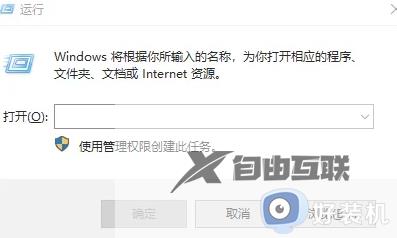
2、进入开机启动文件夹。开机启动文件夹如图所示。
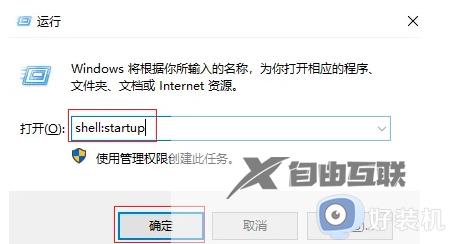
3、此时文件夹中内容为空。
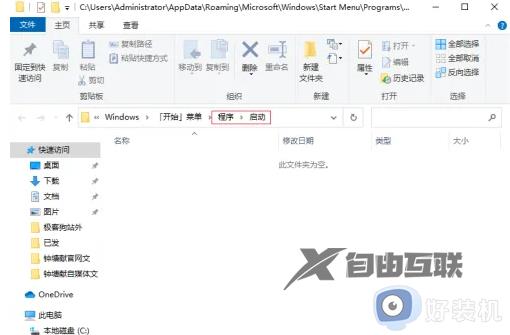
4、如果想要添加启动项,可以将软件快捷方式移入开机启动文件夹中,比如移入福昕阅读器。
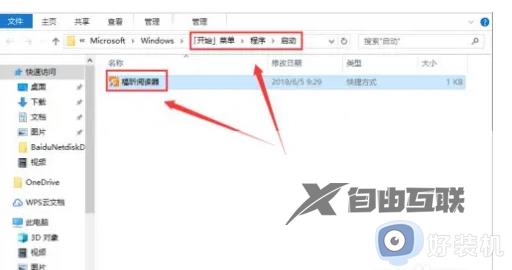
5、按下【Ctrl+Alt+del】跳出任务管理器,查看是否成功添加开机启动项。】。
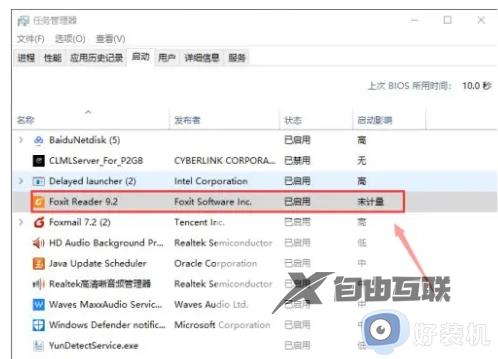
/6、如果想要删除开机启动项,可以选中该程序,然后设置禁用即可。
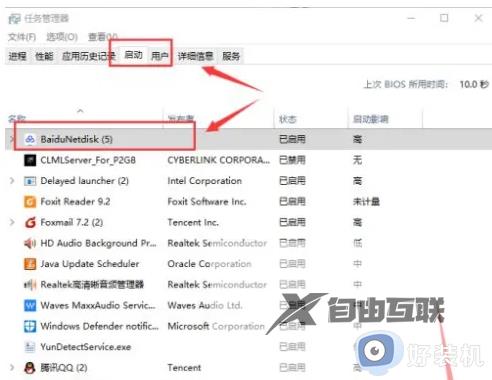
以上详解win10快速添加开机自启动程序的方法,这样一来能快速启动程序,省去很多繁琐的步骤。
